操作方法
操作方法:配置流服务以连接 web 地图中的观测点
摘要
在 GeoEvent Server 上,GeoEvent 服务的其中一个输出选项为“将要素发送至流服务”。 如果发布了流服务,则可以将其作为流图层添加到 ArcGIS Online 或 Portal for ArcGIS 中的 web 地图,可以更改图层的样式,更改方法类似于对要素图层的样式进行更改。 但是,流图层的样式设置包含独有的“连接观测点”复选框。
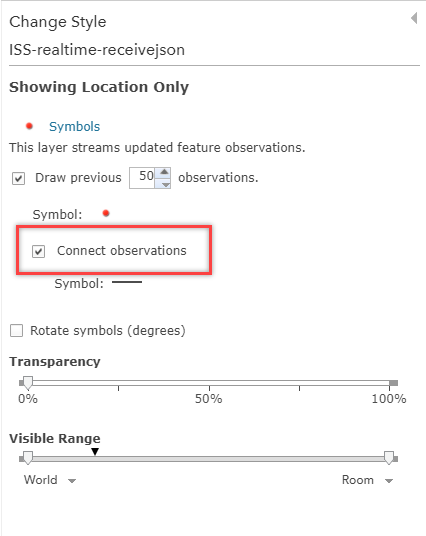
连接观测点复选框会在图层上使用一条线,该线将按照事件在数据中出现的先后顺序来连接事件。
过程
以下说明描述了如何在流图层中的观测点之间创建连接线。
- 要在 web 地图中为流图层启用此设置,请确保 GeoEvent 定义的其中一个字段中包含 TRACK_ID 标签。 由此“连接观测点”选项即可显示在 web 地图的“更改样式”菜单中。
- 此外,确保定义的其中一个字段还包含 TIME_START 或 TIME_END 标签。 该操作可在流中的点之间绘制线。
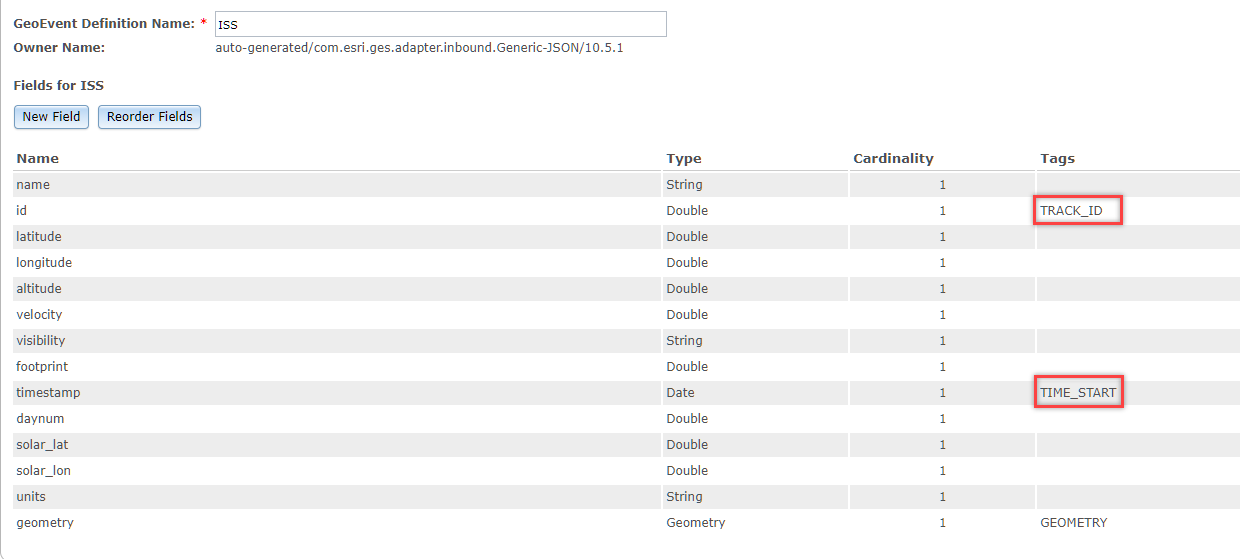
注: 不得将标签添加到等级定义中分组字段下列出的字段中,如下所示。 如果基于等级定义发布流服务,则无法识别这些标签。
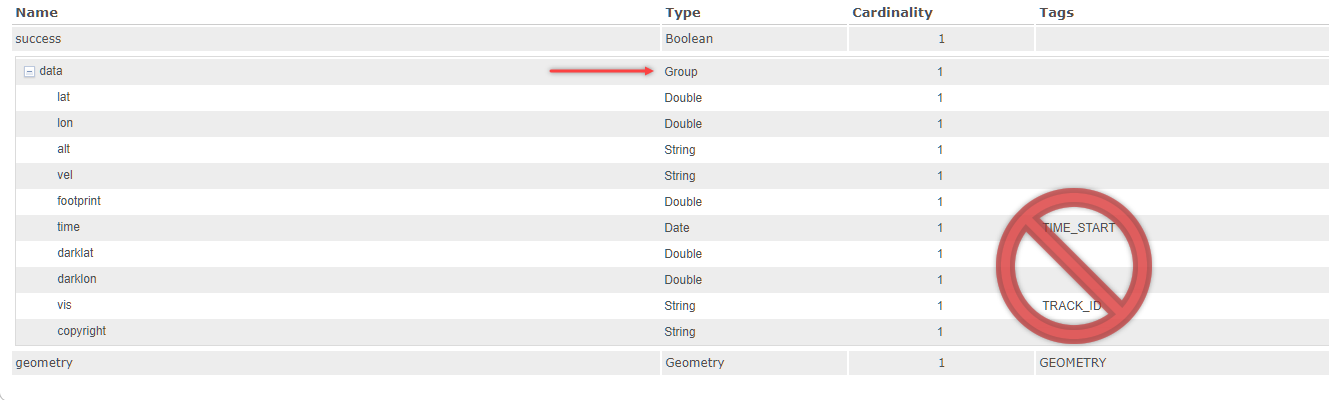
- 启用复选框以绘制之前的观测点,并设置所需的值。
- 生成的流图层将根据为图层选择的符号样式成功连接观测点。
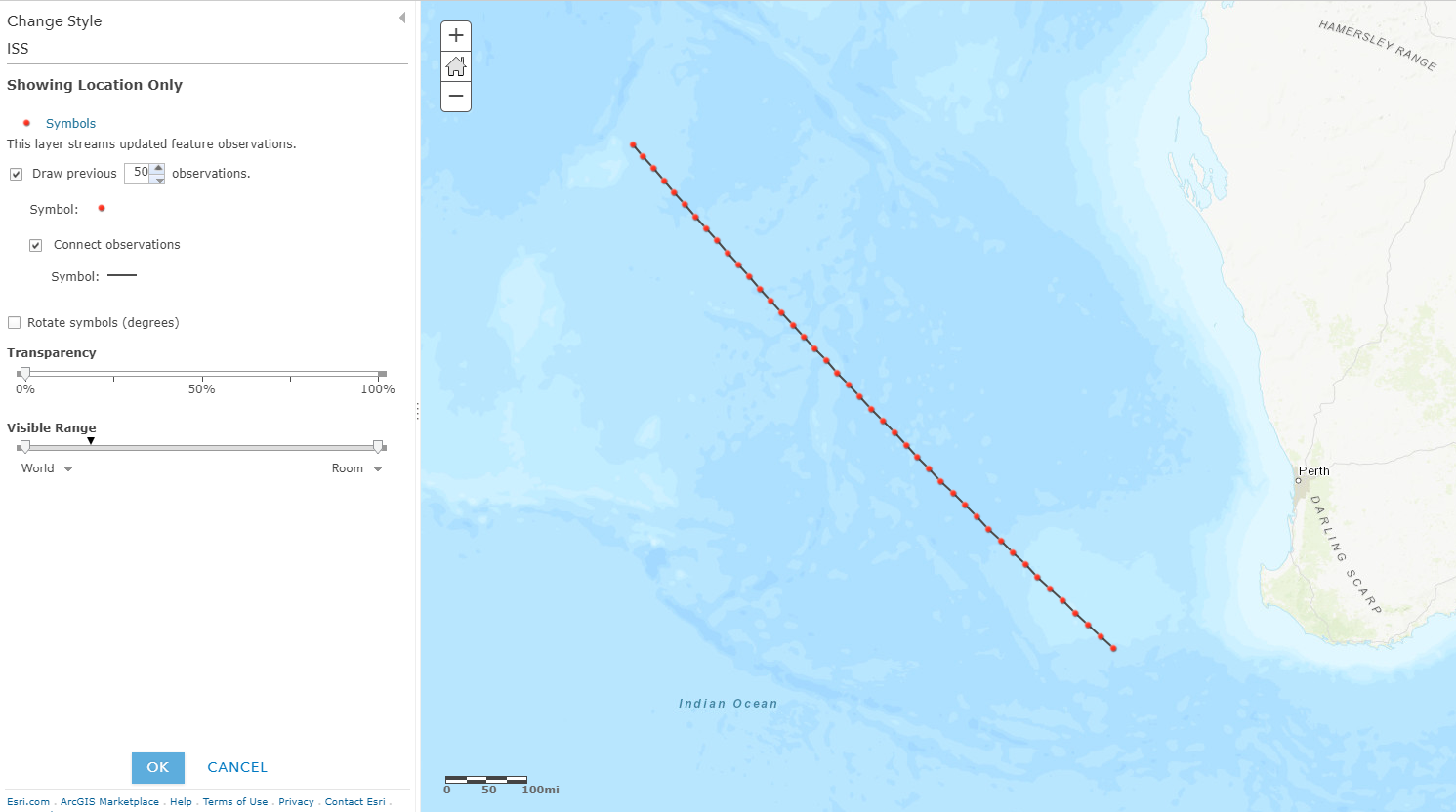
注: 如果不含 TIME_START 或 TIME-END 标签,则连接观测点设置可见,但不允许绘制线。
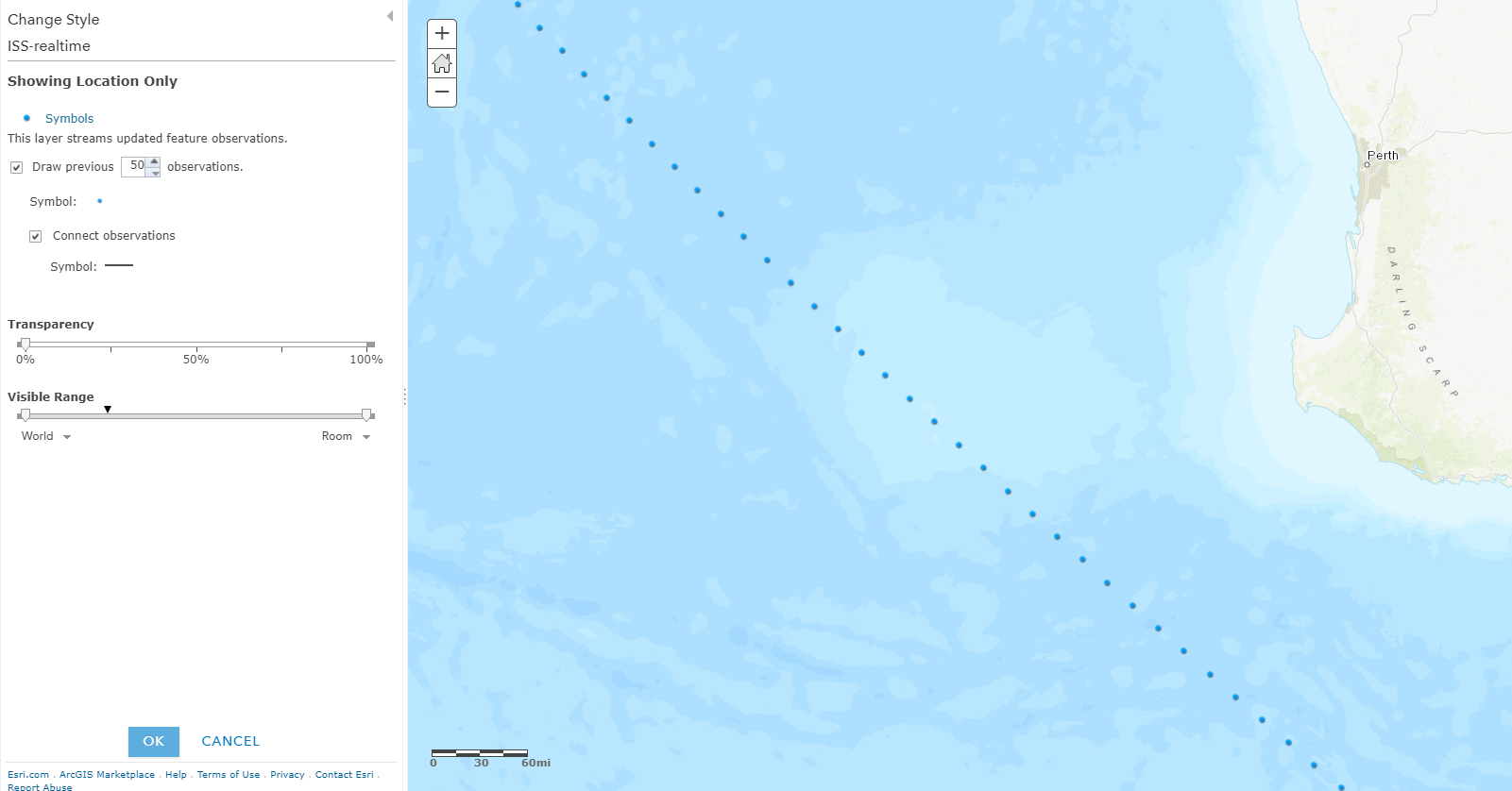
文章 ID: 000016966
获取来自 ArcGIS 专家的帮助
立即开始聊天

